Простий та швидкий посібник з root-доступу для Android

Після рутування вашого телефону Android ви отримуєте повний доступ до системи та можете запускати багато типів програм, які потребують root-доступу.
Виправлення Карт Google на Android, коли вам потрібно дістатися до місця призначення, може бути неприємним. Тим більше, коли ви в дорозі і повинні з’ясувати, де що знаходиться. Хороша новина полягає в тому, що є різні поради, які можна спробувати вирішити проблему та нарешті дістатися до місця призначення. Продовжуйте читати, щоб побачити поради, які ви можете спробувати відновити роботу Карт Google.
Починати з основних виправлень – це завжди гарна ідея, коли маєте справу з будь-якою проблемою. Наприклад, оскільки Карти Google не працюють із мобільними даними, ви впевнені, що їх увімкнено чи перебуваєте в зоні з хорошим сигналом? Двічі проведіть пальцем вниз від верхнього краю екрана Android, щоб перевірити, чи на вашому пристрої Android увімкнено мобільні дані. Гортайте вбік, доки не побачите опцію мобільних даних. Переконайтеся, що він увімкнено.
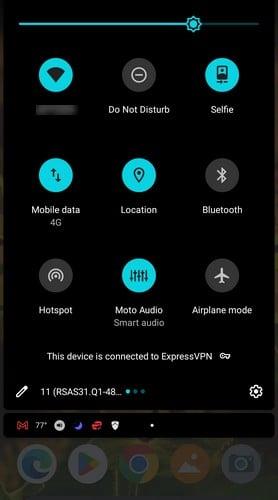
Іншою причиною, чому Карти Google не працюють на Android, може бути точність визначення місцезнаходження. Цю функцію має бути ввімкнено, і ви можете перевірити, чи вона ввімкнена, відкривши Карти Google і торкнувшись зображення свого профілю. Перейдіть до налаштувань , а потім до налаштувань розташування Google . Увімкніть покращення точності визначення місцезнаходження . Перезапустіть Карти Google, і програма зможе використовувати точне місцезнаходження.
Коли ваші програми оновлені, ви впевнені, що у вас є останні виправлення помилок і оновлення безпеки. У додатку може бути помилка, яку можна вирішити лише за допомогою оновлення. Щоб виключити цей варіант, оновіть Карти Google, відкривши Google Play і торкнувшись зображення профілю . Натисніть Керувати програмами та пристроєм ; другий варіант буде Доступні оновлення, якщо такі є. Ви також повинні бачити кількість незавершених оновлень.
Функція лише Wi-Fi також може призвести до того, що Google Maps не працюватиме з мобільними даними. Це пояснюється тим, що за допомогою цієї функції ви отримуватимете оновлення лише про своє місцезнаходження в реальному часі через Wi-Fi. Щоб вимкнути цю функцію:
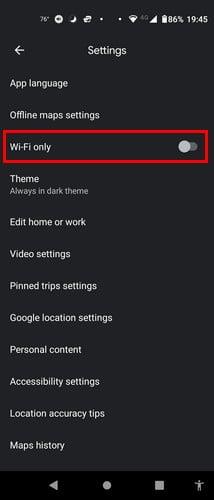
Час від часу блакитна крапка, яка вказує наше місцезнаходження, може бути більшою, ніж зазвичай, оскільки з нею виникають проблеми з Картами Google. Щоб відкалібрувати Карти Google, відкрийте програму та перемістіть телефон у вигляді вісімки. Вам потрібно буде зробити це кілька разів.
Коли накопичується кеш для будь-якої програми, це може спричинити проблеми, і Карти Google не відрізняються. Ви також можете очистити кеш програми, щоб вона знову працювала належним чином. Щоб зробити це, перейдіть до налаштувань пристрою та додатків і сповіщень . Торкніться Google Maps , потім Storage and Cache . Торкніться кнопки Очистити кеш і OK для підтвердження.
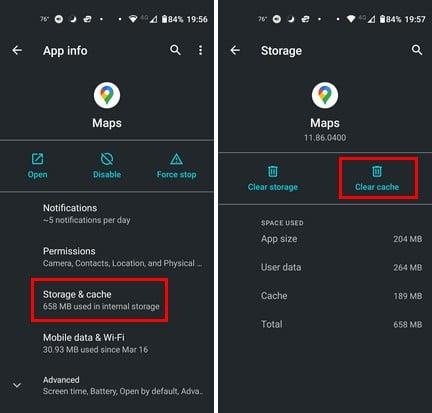
Програма не може виконувати свою роботу, якщо вона може працювати у фоновому режимі. Ось як перевірити та ввімкнути функцію, якщо її вимкнено. Відкрийте «Налаштування» на пристрої Android і торкніться «Програми та сповіщення» . Виберіть Карти Google і Акумулятор . Коли ви вибираєте Фонове обмеження , для нього має бути встановлено значення Додаток може використовувати акумулятор у фоновому режимі .
Економія заряду акумулятора дуже корисна, коли заряд акумулятора низький. Але якщо ви залишили його з якоїсь причини, це може бути причиною того, що Карти Google не працюють належним чином. Щоб перевірити, чи ввімкнено режим економії заряду акумулятора, і вимкнути його:
Роумінг даних може бути дорогим, але якщо вам потрібні Карти Google для роботи, радимо ввімкнути його, якщо ви погоджуєтесь погоджуватися на оплату. Перш ніж вирушити у подорож, переконайтеся, що ви дізналися у свого постачальника послуг, наскільки дорого це може коштувати. Якщо ви хочете продовжити роумінг даних, перейдіть до:
Карти Google – одна з багатьох програм, які можуть перестати працювати на вашому пристрої Android. iPhone також не звільнений від цього, тож якщо Signal перестав працювати на вашому iPhone, ось кілька порад, які варто запам’ятати. Сповіщення WhatApp також можуть перестати працювати; якщо це ваш випадок, ось що ви можете зробити, щоб змусити їх знову працювати. Сповіщення Slack також можуть мати проблеми.
Може бути неприємно, коли Карти Google перестають працювати з мобільними даними. Але хороша новина полягає в тому, що є різні поради, які можна спробувати вирішити проблему. Ви можете перевірити, чи не заважає вам якась функція, чи потрібно відкалібрувати Карти Google, щоб вони знову запрацювали. Чи регулярно виникають проблеми з Картами Google? Поділіться своїми думками в коментарях нижче та не забудьте поділитися статтею з іншими в соціальних мережах.
Після рутування вашого телефону Android ви отримуєте повний доступ до системи та можете запускати багато типів програм, які потребують root-доступу.
Кнопки на вашому телефоні Android призначені не лише для регулювання гучності чи активації екрана. За допомогою кількох простих налаштувань вони можуть стати ярликами для швидкого фотографування, перемикання пісень, запуску програм або навіть активації функцій екстреної допомоги.
Якщо ви залишили ноутбук на роботі, а вам потрібно терміново надіслати звіт начальнику, що вам слід зробити? Використати смартфон. Ще більш складно перетворити телефон на комп’ютер для легшого виконання кількох завдань одночасно.
В Android 16 є віджети екрана блокування, за допомогою яких ви можете змінювати його на свій смак, що робить його набагато кориснішим.
Режим «Картинка в картинці» в Android допоможе вам зменшити відео та переглянути його в режимі «картинка в картинці», переглядаючи відео в іншому інтерфейсі, щоб ви могли займатися іншими справами.
Редагування відео на Android стане простим завдяки найкращим програмам та програмному забезпеченню для редагування відео, які ми перерахували в цій статті. Переконайтеся, що у вас будуть красиві, чарівні та стильні фотографії, якими можна поділитися з друзями у Facebook чи Instagram.
Android Debug Bridge (ADB) – це потужний та універсальний інструмент, який дозволяє виконувати багато завдань, таких як пошук журналів, встановлення та видалення програм, передача файлів, отримання root-прав та прошивка користувацьких ПЗУ, створення резервних копій пристроїв.
Завдяки програмам з автоматичним натисканням. Вам не доведеться робити багато чого під час гри, використання програм або завдань, доступних на пристрої.
Хоча чарівного рішення немає, невеликі зміни у способі заряджання, використання та зберігання пристрою можуть суттєво уповільнити знос акумулятора.
Телефон, який зараз подобається багатьом людям, – це OnePlus 13, адже, окрім чудового апаратного забезпечення, він також має функцію, яка існує вже десятиліттями: інфрачервоний датчик (IR Blaster).







